
[管理者モード]画面
概要
本機のプリンターやスキャナー、ネットワークのステータスを確認または設定します。
Web Connectionに管理者としてログインすると表示されます。
ここでは、[メンテナンス] - [カウンター]の画面を例に説明します。
- 本機に装着されているオプションや本機の設定によって、Web Connectionの画面表示が異なります。
- ログインについて詳しくは、[ログイン]をごらんください。
画面と説明
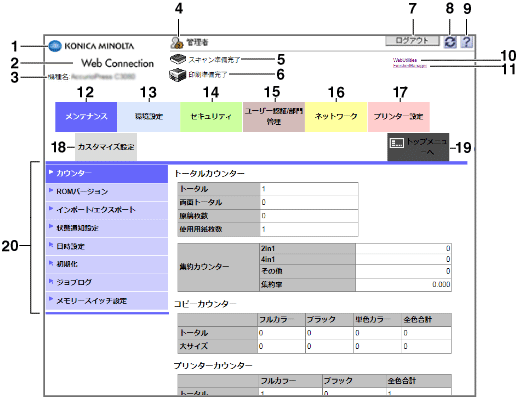
番号 | 項目 | 説明 |
|---|---|---|
1 | KONICA MINOLTAロゴマーク | クリックすると、弊社のホームページへアクセスします。 http://www.konicaminolta.jp/ |
2 | Web Connectionロゴマーク | クリックすると、バージョンとCopyrightが表示される画面が表示されます。 表示された画面のWeb Connectionロゴマークをクリックすると、以下のホームページへアクセスします。 https://www.konicaminolta.com/selector/index.html |
3 | 機種名 | 機械の機種名が表示されます。 |
4 | 管理者モード | 管理者でのログイン状態を表します。 |
5 | ステータス表示  | 本機スキャナー部分の状態がアイコンとメッセージで表示されます。 この項目は、スキャナーを搭載している機械で機能します。 |
6 | ステータス表示  | 本機プリンターの状態がアイコンとメッセージで表示されます。エラーが発生しているときにアイコンをクリックすると、その状態に関連した情報が表示され、状況を確認できます。 |
7 | [ログアウト] | クリックすると、[ログアウト]画面が表示され、管理者モードからログアウトできます。 ログアウト後は[ログイン]画面が表示され、別のモードで再度ログインできます。 管理者モードのタイムアウトの時間を設定することもできます。詳しくは、[自動ログアウト]をごらんください。 |
8 | 更新  | 画面の表示を更新します。 |
9 | マニュアル  | Web Connectionのオンラインマニュアルが表示されます。サポートされるOSやブラウザーの設定、各項目の内容について確認できます。オンラインマニュアルを表示するためには、[サポート情報登録]での設定が必要です。 詳しくは、[サポート情報登録]をごらんください。 |
10 | [WebUtilities] | Web Utilitiesにアクセスします。 詳しくは、ホーム画面をごらんください。 |
11 | [FinisherManager] | Finisher Managerにアクセスします。 詳しくは、[トリマープロファイル]をごらんください。 |
12 | [メンテナンス]タブ | 本機のメンテナンスに関する情報の表示や各種設定をします。 詳しくは、[メンテナンス]をごらんください。 |
13 | [環境設定]タブ | 本機に関する情報の表示や操作環境の各種設定をします。 詳しくは、[環境設定]をごらんください。 |
14 | [セキュリティ]タブ | 本機のセキュリティーに関する情報の表示や各種設定をします。 詳しくは、[セキュリティ]をごらんください。 |
15 | [ユーザー認証/部門管理]タブ | 本機の認証機能に関する各種設定をします。 詳しくは、[ユーザー認証/部門管理]をごらんください。 |
16 | [ネットワーク]タブ | 本機のネットワーク設定をします。 詳しくは、[ネットワーク]をごらんください。 |
17 | [プリンター設定]タブ | 本機のプリンターに関する各種設定をします。 詳しくは、[プリンター設定]をごらんください。 |
18 | [カスタマイズ設定]タブ | 管理者モードへのログイン後に表示されるデフォルト画面を設定します。 詳しくは、[カスタマイズ設定]をごらんください。 |
19 | [トップメニューへ]タブ | 管理者モードのメニューが一覧で表示されます。操作したい項目にすぐにアクセスできます。 詳しくは、[トップメニューへ]をごらんください。 |
20 | メニュー | 選択したタブの情報または設定が表示されます。選択するタブによって、表示されるメニューが異なります。 |
手順
[ログアウト]画面が表示されます。
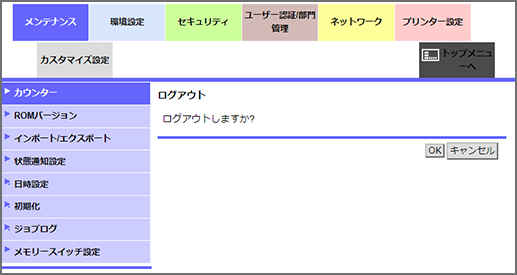
ログアウトが完了し、[ログイン]画面が表示されます。
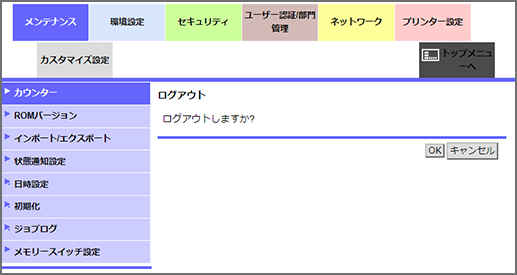


 をクリックまたはタップすると
をクリックまたはタップすると になりブックマークとして登録されます。
になりブックマークとして登録されます。